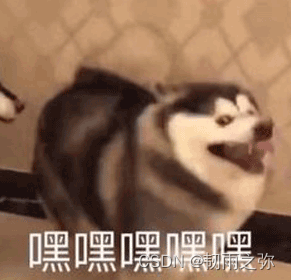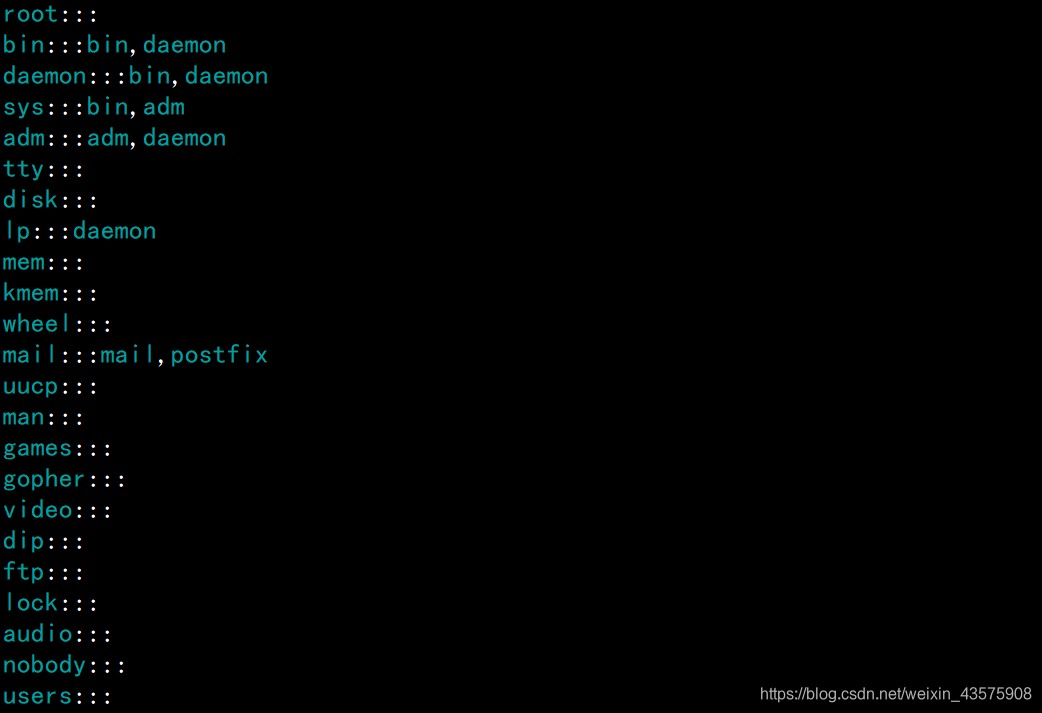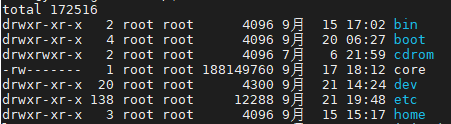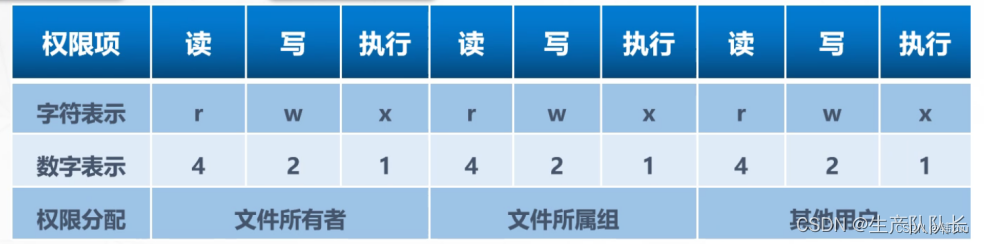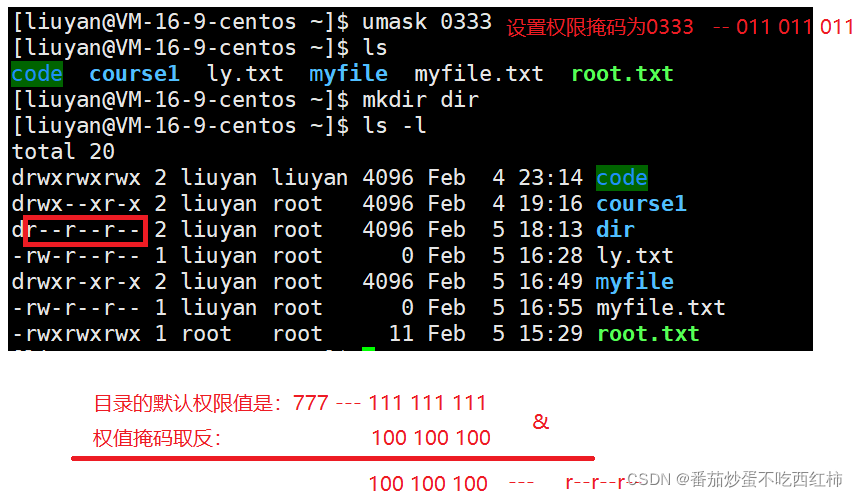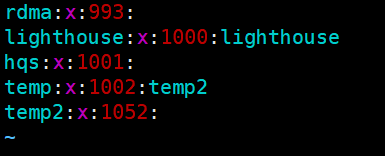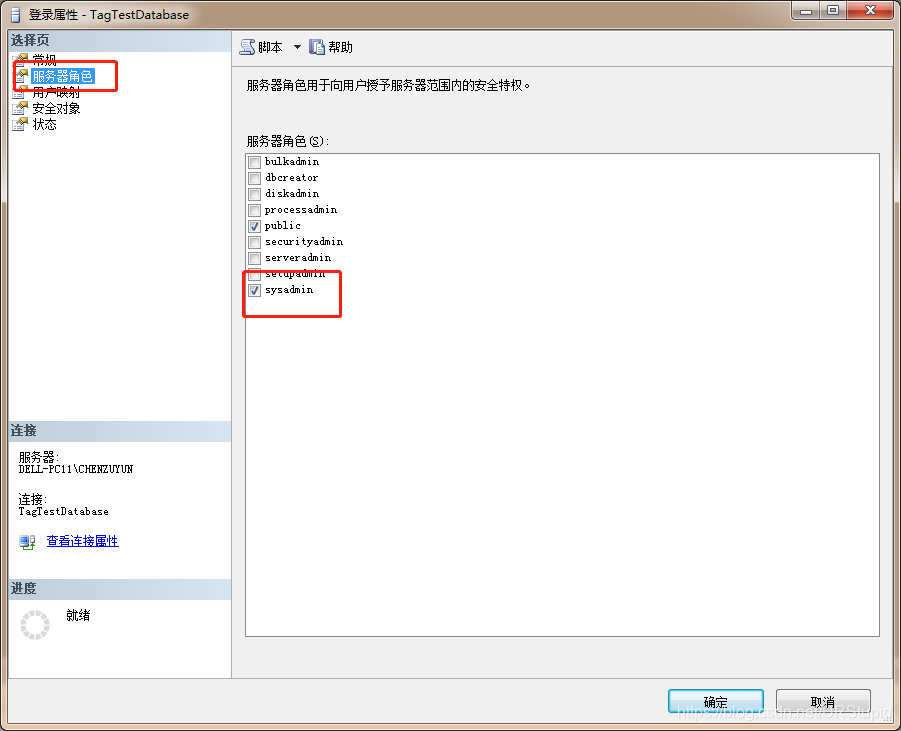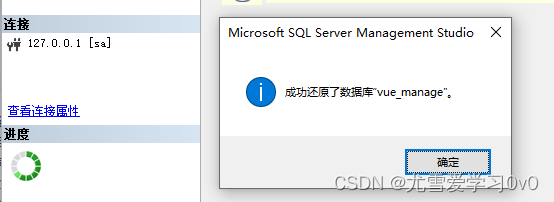Linux用户管理
准备工作:
在管理用户时,执行命令后是无法看到效果的,最开始我们可以通过系统监视命令来对用户信息进行监控,使操作步骤可视。
watch -n 1 'tail -n3 /etc/passwd;ls -l /home/'
注释:
| 部分 | 含义 |
|---|---|
| watch -n 1 | 表示监控刷新频率 |
| tail -n 3 | 查看用户信息最后三行 |
| /etc/passwd | 用户信息地址 |
| ls -l /home/ | 查看命令的方式 |

1.用户存在的意义
回收权利
2.组存在的一意义
共享权利
3.用户的查看
1)查看当前用户
whoami ##查看当前用户
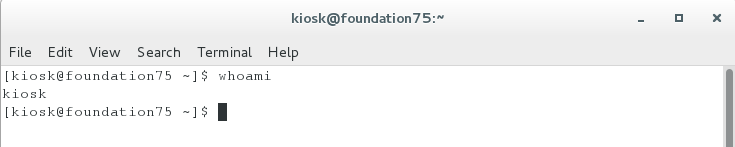
2)系统中用户的查看
id 用户名 ##查看指定用户id信息
id -u ##查看用户的uid
id -g ##查看用户的gid,初始组
id -G ##查看用户所在的所有组的id
id -n ##显示名字而不显示id数字
id -nG ##所在组的所有名字,包括附加组

4.用户切换
gnome-session-quit ##注销当前用户再用其他用户登陆
gnome-session-quit --force ##注销当前用户不提示
su - 用户名称
su - 中 “-” 标示在用户身份切换时同时切换当前用户的环境
su - 执行时高级用户切换到低级用户不需要密码,低级用户切换到高级需要,平级用户切换切换也需要
注意:每次su切换到其他用户操作之后必须退出,然后再次切换到其他用户,保持最多两层。


5.用户在系统中的存储方式
-
用户信息文件:/etc/passwd
用户名称:密码:uid:gid:说明:家目录:默认shell

例:zozi:x(占位符);1001:1001(不能超过6万,即2^32)::/home/zozi:/bin/bash
“说明:默认shell的指定有哪些可以查看系统中/etc/shells文件”

-
用户组信息文件:/etc/group
组的名字:组密码:组id:组成员

-
/etc/shadows:认证信息文件
-
/etc/skel/.*
默认开启shell的配置,用户的骨文件 -
/home/username:用户的家目录
6.用户管理命令
1)用户的删除
userdel student ##删除用户但不删除用户的配置文件
userdel -r student ##删除用户并删除用户的配置文件


2)用户建立
| 命令 | 解释 |
|---|---|
| useradd username | 建立用户,建立用户时读取/etc/login.defs 文件内容确定规则 |
| useradd -u 8888 username | 指定用户uid |
| useradd -g 21 username | 指定用户初始组id,“21用户组必须是存在的” |
| useradd -G 21 username | 指定用户的附加组id “21用户组必须存在” |
| useradd -c “hello” username | 指定用户的说明 |
| useradd -d /home/lee username | 指定用户的家目录 |
| useradd -s /bin/sh username | 指定用户的默认shell |

| 命令 | 解释 |
|---|---|
| groupadd | 建立用户组 |
| groupadd -g 888 username | 建立用户组并指定用户组的id |
| groupdel | 删除用户组 |

3)更改用户信息
usermod
| 命令 | 用途 |
|---|---|
| usermod -l 新名称 one | 更改用户的名称 |
| usermod -u 5555 one | 更改用户uid |
| usermod -g 21 one | 更改用户的初始组 |
| usermod -G 21 one | 更改用户的附加组 |
| usermod -aG 72 one | 添加用户的附加组 |
| usermod -G “” one | 删除用户所有附加组的身份 |
| usermod -c “hehe” one | 指定用户说明文字 |
| usermod -d /home/lee one | 更改用户家目录的指向 |
| usermod -md /home/lee one | 更改用户家目录 |
| usermod -s /bin/sh one | 更改用户的shell |
| usermod -L one | 冻结用户 |
| usermod -U one | 解锁用户 |
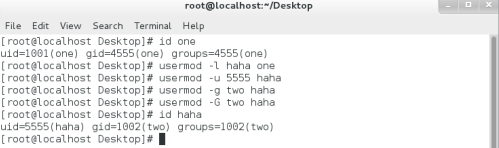
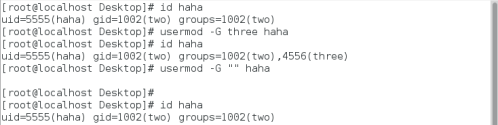


4)用户认证信息
/etc/shadow ##记录用户认证信息
one:!!:17895:0:99999:7: : :

此文件一共有九列:
[1]
one:用户名称
[2]
!!:用户密码
(用户的加密字符串,默认用的加密方式为sha512对称加密,如果加密字符串前出现“!”那么用户被冻结)
[3]
17895:用户密码最后一次被更改的时间
(此时间计算是从1970-1-1开始计算的累计天数)
[4]
0:用户密码最短有效期
(如果此位有设定数字,那么在此数字范围内的天数内是不能修改用户密码的)
[5]
99999:用户密码最长有效期
(用户必须在此有效期内更新密码,如果超时会被冻结)
[6]
7:密码警告期限
(在过期前制定天数内会发送警告信息给用户)
[7]
:用户非活跃天数
(此位默认为空,如果有设定数值,那么在密码最长有效期过后仍然可以使用的天数)
[8]
:用户到期日
(默认为空,表示帐号一定会被冻结的时间点)
[9]
(用户自定义列,目前没有启用)
passwd -S one ##查看one用户密码信息
用户名称
用户密码
passwd one ##更改one用户密码
passwd -l one ##在用户密码前加入“!!”
passwd -u one ##去掉密码前的!
usermod -L one ##在用户密码前加入“!”
usermod -U one ##在密码不为空时使用
passwd -d one ##清空one用户的密码


注意:
普通用户改密码时
1.必须知道当前永久原始密码
2.密码不能和帐号名称相似
3.密码不能是纯数字或者纯字母
4.密码不能是有序的字母和数字的组合
用户密码最后一次被更改的时间
passwd -e one ##会改变用户最后一次更改密码时间为0,用户在登陆时会被强制更改密码
chage -d 0 one ##两个命令功能类似

用户密码最短有效期
passwd -n 1 one ##one用户在1天之内不能修改密码
chage -m 1 one

用户密码最长有效期
passwd -x 30 one ##设定one用户在30天内必须改密码chage -M 40 one

密码警告期限
passwd -w 2 one ##密码过期前两天有警告输出chage -W 2 one

用户非活跃天数
passwd -i 1 one ##密码过期后仍然可以登陆系统的天数
chage -I 1 one

用户到期日
chage -E 2019-1-1 one #one用户在2019-1-1会被冻结

用户自定义列,目前没有启用
5)用户授权
1.
权力下放文件为/etc/sudoers
此文件可以用vim直接编辑,但是不提供语法检测
也可以用visudo编辑此文件,visudo命令是提供语法检测的(一般建议用此方法)
2.下放方式
*visudo
100行左右
| 用户 | 主机名称=(得到的用户身份) | 命令 |
|---|---|---|
| tom | localhost=(root) | /usr/sbin/useradd |
| tom | localhost=(root) | NOPASSWD: /usr/sbin/useradd |

3.测试
su - tom
sudo useradd hay